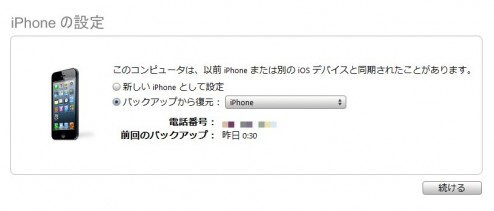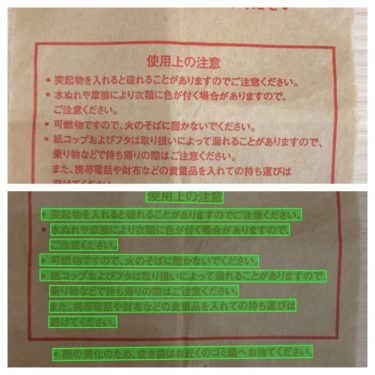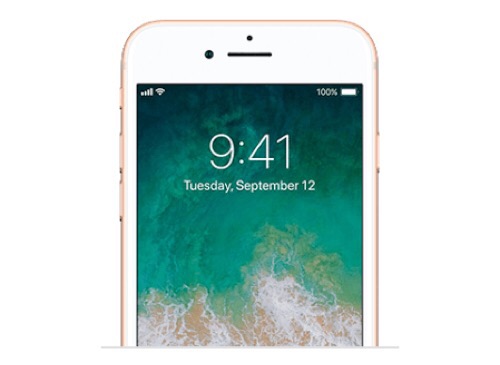結局、iPhoneはauとSoftBankどっちがいいの?のエントリーで書いていたように、無事ソフトバンクの更新月に解約料金を取られることなくauのiPhone5へ機種変更できました。
そこで、iPhone5を手に入れてウキウキで自宅に戻り、ちょっと手間取った方法をメモしておきます。
みなさんはこんなめんどくさい失敗したらダメですよ~
iPhone5をGETしておちいった間違い手順
- iPhone5を持ってウキウキして自宅へ帰宅
- サクサクiPhoneを触りまくりたいのでバックアップ復元前にやたら長いWiFiのセキュリティパスコードを入力(マジで40桁くらいある)←この手順が間違いです。
- 無事WiFiの接続完了!
- iCloudからバックアップ復元しようと思いこちらを参照しながら実行 ↓
iOS 6はまだ不明ですが、iOS 5の場合は以下が参考になります。
基本的に、iPhoneの初回設定時にバックアップ元を選択すればOKです。
とりあえず新しいiPhoneとして登録して復元は後で・・・という場合は、
以下から可能です。
iTunesの場合
iTunesの左メニューでiPhoneを右クリックして「バックアップから復元…」を選択
iCloudの場合
「設定」-「一般」-「リセット」-「すべてのコンテンツと設定をリセット」
てことで。
バックアップを復元していく手順でWifi設定がリセットされていてまたあの長いWiFiのセキュリティーパスワードをて入力しなければならなくなったーよ。
ということで、
家に帰ったらiPhone5を触りたくて触りたくて触りたい気持ちを抑えて、WiFi設定をする前に必ずバックアップから始めましょう!
ということです。
みなさんも同じ失敗をしてやたら長いセキュリティーコードを何度も打たないように気おつけましょう♪